 メモ:C1LiveはComponentOne Studio
2013J以降のバージョンに収録されています。
メモ:C1LiveはComponentOne Studio
2013J以降のバージョンに収録されています。ComponentOne Studioにはアセンブリ更新ツール「ComponentOne Studio Live(以下、C1Live)」が収録されています。このツールを使用することでアセンブリを最新状態にアップデートすることができます。
 メモ:C1LiveはComponentOne Studio
2013J以降のバージョンに収録されています。
メモ:C1LiveはComponentOne Studio
2013J以降のバージョンに収録されています。
C1Liveでできること
利用中のアセンブリバージョンを確認する
アセンブリを最新バージョンに更新する(マイナーリリースを含む)
更新履歴を確認する
任意のアセンブリバージョン(アーカイブ)をダウンロードする
C1Liveの使い方:一覧の見方
|
製品 |
製品(エディション)ごとに各コントロール名が表示されています。+/-をクリックすることで展開/縮小を行えます。 |
|
インストールバージョン |
現在インストールされているアセンブリのバージョンが表示されています。 |
|
ライセンスの有効期限 |
ライセンス認証時に使用したシリアルナンバーに対応したライセンスの有効期限が表示されています。 |
|
最新バージョン |
この項目ではライセンス有効期限に関係なく、公開されている最新のバージョンを確認することができます。※ライセンス有効期限外のバージョンに更新した場合、そのコントロールはトライアル版として動作します。 |
|
ライセンス有効期間の最新バージョン |
この項目ではライセンス有効期間内での最新のバージョンを確認することができます。 |
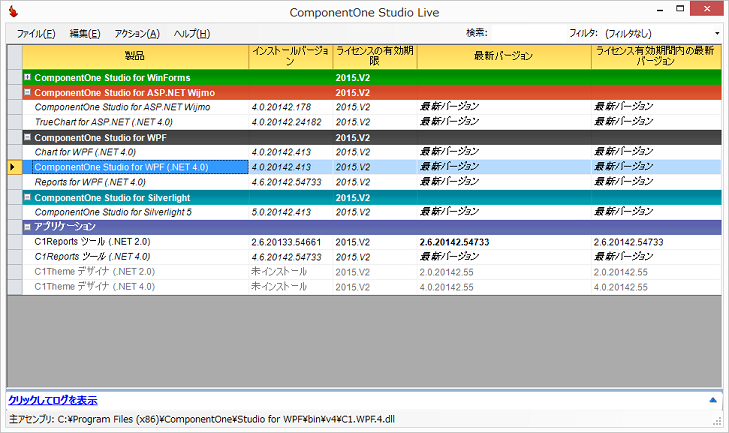
※行ヘッダの矢印は選択行を示します。
※C1Liveではインストールしていない製品(エディション)も一覧に表示します。
C1Liveの使い方:アセンブリのアップデート方法
スタートメニューより[ComponentOne Studio]-[ツール]-[C1Live]をクリックし、C1Liveを起動します
一覧で、更新したい製品(エディション)が選択されていることを確認します
C1Lveのメニューより[アクション]-[ComponentOne Studio for xxxを最新バージョンに更新]をクリックします(xxxはエディション名)
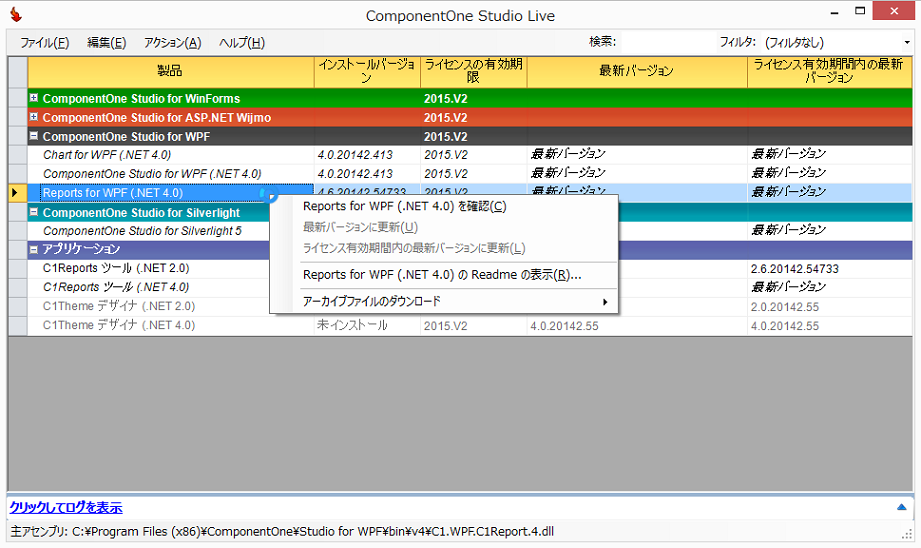
メッセージを確認し、[OK]を押します
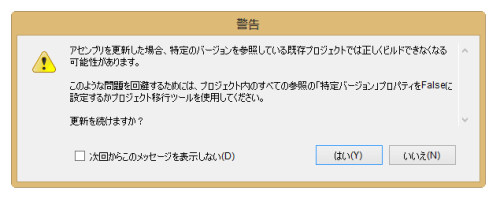
対象製品の全アセンブリが最新バージョンに更新されます
※開発中のプロジェクトに適用する場合は、プロジェクト移行ツールを使用して移行後、プロジェクトのリビルドを行う必要があります。
C1Liveの使い方:その他
C1Lveのメニュー[アクション]から表示される各コマンドの内容をご説明します。C1Lveに関する詳細については、オンラインヘルプをご覧ください。
一覧でC1Studioを選択している場合
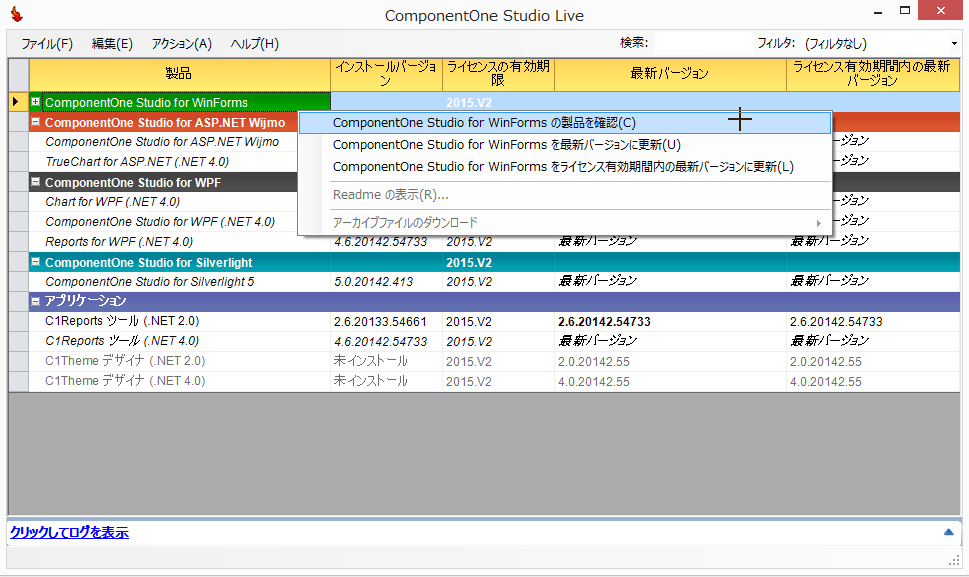
|
ComponentOne Studio for xxxの製品を確認 |
選択している製品の一覧を更新します。 |
|
ComponentOne Studio for xxxを最新バージョンに更新 |
選択している製品の全アセンブリを、最新バージョンにアップデートします。 |
|
ComponentOne Studio for xxxをライセンス有効期間内の最新バージョンに更新 |
選択している製品の全アセンブリを、ライセンス有効期間内の最新バージョンにアップデートします。 |
一覧でコンポーネントを選択している場合
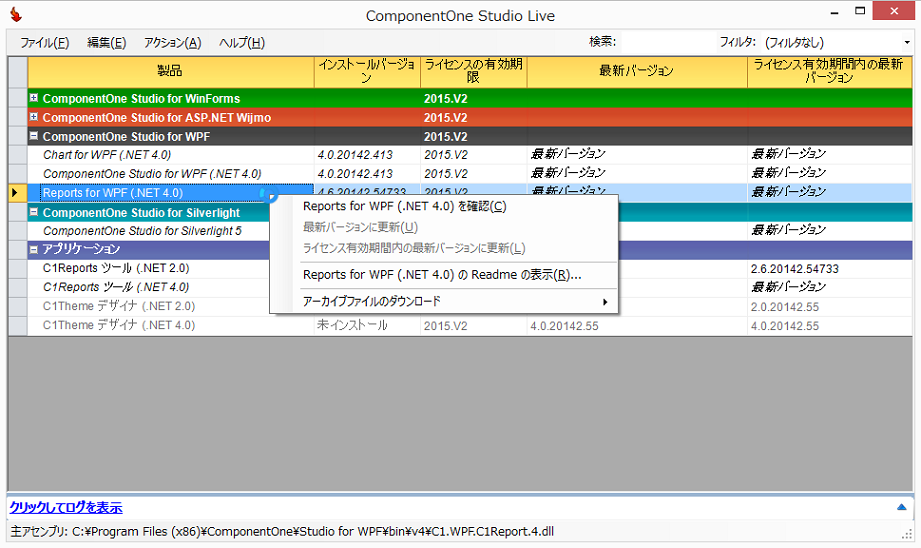
|
xxxを確認 |
選択しているコンポーネントの一覧を更新します。 |
|
xxxのReadmeを表示 |
選択しているコンポーネントのReadme(更新履歴)を表示します。 |
|
アーカイブファイルのダウンロード |
選択しているコンポーネントのアセンブリをダウンロードします。 |